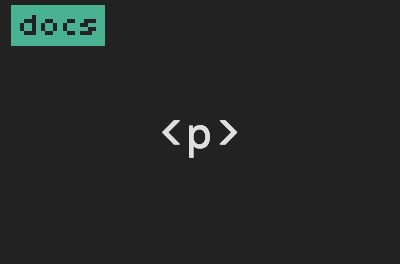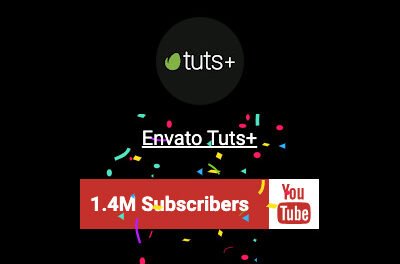توسعه دهندگان و صاحبان وب سایت های وردپرسی اغلب با چالش مدیریت چندین لاگین در وب سایت ها و برنامه های مختلف مواجه می شوند.



این می تواند منجر به صرف زمان قابل توجهی برای احراز هویت و مدیریت حساب شود. مهمتر از آن، تکیه بر ترکیب های ایمیل و رمز عبور سنتی می تواند کاربران را در معرض خطرات امنیتی مانند رمزهای عبور ضعیف، استفاده مجدد از رمز عبور و نقض احتمالی داده ها قرار دهد.
OAuth2 با ارائه یک پروتکل استاندارد شده که به کاربران امکان می دهد با استفاده از یک مجموعه از اعتبارنامه ها به طور ایمن به چندین وب سایت و برنامه دسترسی پیدا کنند، این نگرانی ها را برطرف می کند.
در این آموزش، نحوه راهاندازی یکی از بهترین پلاگینهای وردپرس OAuth2 در بازار را برای اطمینان از احراز هویت و راهحل مدیریت دسترسی کارآمد، ایمن و کاربرپسند در چندین وبسایت وردپرس توضیح خواهیم داد.
OAuth2 و Single Sign-On چیست؟



OAuth2 یک پروتکل مجوز استاندارد باز است که راهی ایمن و کارآمد برای دسترسی به منابع محافظت شده بدون به اشتراک گذاشتن اطلاعات کاربری حساس ارائه می دهد. با فعال کردن یک ورود (SSO) فرآیند احراز هویت را برای کاربران در چندین برنامه و وب سایت ساده می کند. این بدان معناست که کاربران می توانند یک بار وارد سیستم شوند و بدون وارد کردن مجدد اطلاعات کاربری خود به پلتفرم های مختلف دسترسی داشته باشند.
برای توسعه دهندگان، OAuth2 فرآیند ساخت برنامه هایی را که نیاز به دسترسی به داده های کاربر از پلتفرم های دیگر، مانند حساب های رسانه های اجتماعی یا خدمات شخص ثالث دارند، ساده می کند. به جای ایجاد سیستم های احراز هویت سفارشی، توسعه دهندگان می توانند به استحکام و امنیت OAuth2 تکیه کنند. این باعث صرفه جویی در زمان و تلاش می شود و تضمین می کند که داده های کاربر به طور ایمن مدیریت می شوند.
برای صاحبان وبسایت، پیادهسازی OAuth2 میتواند تجربه کاربر را با سادهسازی فرآیند ورود بهطور قابلتوجهی افزایش دهد. کاربران دیگر نیازی به به خاطر سپردن چندین مجموعه از اعتبارنامه ها برای وب سایت های مختلف ندارند، که خستگی رمز عبور و احتمال استفاده از رمزهای عبور ضعیف یا استفاده مجدد را کاهش می دهد.
OAuth2 یک راه حل امن، کارآمد و کاربر پسند برای مدیریت دسترسی به پلتفرم های آنلاین ارائه می دهد. این به توسعهدهندگان، صاحبان وبسایت و کاربران نهایی سود میرساند و تجربه احراز هویت یکپارچه را ارتقا میدهد و اطمینان میدهد که دادههای حساس امن باقی میمانند.
لانا پاسپورت – افزونه وردپرس سرور OAuth2



پلاگین های وردپرس Lana Passport – OAuth2 Server و Lana Single Sign On – OAuth2 Client راه حلی ساده برای پیاده سازی یک ورود به سیستم مبتنی بر OAuth2 در اکوسیستم وردپرس ارائه می دهند.
با استفاده از این پلاگین ها، توسعه دهندگان می توانند چندین وب سایت وردپرسی را به هم متصل کنند و به کاربران این امکان را می دهند که یک بار احراز هویت کنند و بدون نیاز به وارد کردن مکرر اعتبار آنها به چندین سایت دسترسی داشته باشند.
پلاگین Lana Passport به عنوان سرور مجوز عمل می کند و احراز هویت کاربر و تولید توکن را مدیریت می کند. پلاگین لانا Single Sign On برای احراز هویت کاربران در وب سایت های متصل با سرور ارتباط برقرار می کند.
اکنون شما را از طریق راه اندازی Lana Passport – OAuth2 Server و Lana Single Sign On و اتصال دو وب سایت وردپرس برای احراز هویت یکپارچه راهنمایی می کنیم.
پیش نیازهای تنظیم پاسپورت لانا



قبل از شروع راه اندازی Lana Passport – OAuth2 Server و Lana Single Sign On پلاگین ها، باید مطمئن شوید که پیش نیازهای زیر را دارید:
1. دو وب سایت وردپرسی
برای پیاده سازی لانا OAuth2 با یک کلیک به دو وب سایت وردپرس نیاز دارید. یک وب سایت به عنوان سرور OAuth2 عمل می کند و فرآیند احراز هویت و داده های کاربر را مدیریت می کند. وب سایت دیگر به عنوان مشتری OAuth2 عمل می کند که درخواست دسترسی به منابع محافظت شده روی سرور را می دهد.
2. نصب Lana Passport و Lana Single Sign On Plugins
در مرحله بعد، باید دو افزونه را نصب کنید. افزونه Lana Passport بر روی سایت سرور و افزونه Lana Single Sign On بر روی وب سایت وردپرس مشتری نصب خواهد شد.
افزونه Lana Single Sign On به سایت مشتری یا سایتی که می خواهید با یک کلیک ورود داشته باشید اضافه می شود.
افزونه Lana Single Sign On به صورت رایگان در دسترس است افزونه های WordPress.org. یک بار افزونه Lana Passport را دریافت خواهید کرد افزونه را در CodeCanyon خریداری کنید. هر دو افزونه برای اجرای ورود به سیستم OAuth مورد نیاز خواهند بود.
در آموزش، به سایتی که افزونه Lana Passport را به عنوان «سرور OAuth» نصب کرده است و به سایتی که افزونه Lana Single Sign On را دارد به عنوان «کلینت OAuth» اشاره می کنیم.
برای نصب افزونه Lana Single Sign On، به وردپرس بروید داشبورد > افزونه ها > افزودن جدید. این شما را به افزونه ها را اضافه کنید صفحه، که در آن می توانید افزونه Lana Passport را با استفاده از نوار جستجو در گوشه سمت راست بالا جستجو کنید.



وقتی افزونه مورد نظر را در نتایج جستجو پیدا کردید، روی آن کلیک کنید الآن نصب کن دکمه کنار نام آن وردپرس به صورت خودکار افزونه را برای شما دانلود و نصب می کند.
پس از اتمام نصب، الآن نصب کن دکمه به تغییر خواهد کرد فعال کنید. برای فعال کردن افزونه، روی آن کلیک کنید فعال کنید دکمه.



برای نصب افزونه Lana Passport به آدرس زیر بروید داشبورد > افزونه ها > افزودن جدید، اما این بار کلیک کنید آپلود افزونهو فایل فشرده ای را که هنگام خرید افزونه از CodeCanyon دریافت کرده اید آپلود کنید. سپس کلیک کنید فعال کنید.
اکنون آماده راه اندازی OAuth2 از طریق افزونه های Lana Passport هستید.
تنظیم پاسپورت لانا
این بخش شما را از طریق پیکربندی پلاگین Lana Passport – OAuth2 Server برای عملکرد یک ورود به سیستم (SSO) وب سایت وردپرس راهنمایی می کند.
پیروی از این مراحل دقیق، کاربران را قادر می سازد تا با استفاده از احراز هویت لانا پاسپورت، تنها با یک کلیک وارد وب سایت شما شوند.
مرحله 1: وب سایت وردپرس سرور OAuth را باز کنید و یک مشتری جدید اضافه کنید
اولین قدم برای راه اندازی OAuth2 این است که با نصب افزونه Lana Passport وارد سایت سرور OAuth شوید.
از آنجا، میخواهیم یک کلاینت جدید اضافه کنیم تا با ورود با یک کلیک از طریق OAuth2 به سایت دسترسی پیدا کند.
برای انجام این کار، از نوار کناری مدیریت، به لانا پاسپورت > افزودن جدید. به طور متناوب، می توانید از جدید اضافه کن دکمه در لیست مشتریان



اکنون یک فرم مشتری ظاهر می شود. یک نام توصیفی برای مشتری وارد کنید، که به شما کمک می کند بعداً هنگام مدیریت چندین مشتری، آن را شناسایی کنید.
بعد، ما باید Redirect URI را در فرم مشتری جدید اضافه کنیم. ما می توانیم آن را از وب سایت وردپرس مشتری OAuth که افزونه Lana Single Sign On در آن قرار دارد دریافت کنیم.



به سایت مشتری بروید و به تنظیمات > Lana SSO. اکنون تنظیمات Lana SSO را خواهید دید.



را کپی کنید SSO URI از بالای صفحه تنظیمات، به وبسایت وردپرس سرور OAuth برگردید و آن را جایگذاری کنید SSO URI به درون تغییر مسیر URI رشته. سپس کلیک کنید انتشار برای نجات مشتری
مرحله 2: مشتری را در وب سایت وردپرس خود پیکربندی کنید
اکنون که کلاینت را راه اندازی کرده اید، وقت آن است که آن را پیکربندی کنید.
در وب سایت سرور OAuth، محل ایجاد شده را پیدا کنید شناسه مشتری برای مشتری که به تازگی تحت آن راه اندازی کرده اید تنظیمات پیش فرض.






را کپی کنید شناسه مشتریو سپس به وب سایت مشتری OAuth برگردید و به آن بروید تنظیمات > Lana SSO. کپی شده را جایگذاری کنید شناسه مشتری به فیلد مربوطه
بعد، ما باید اضافه کنیم راز مشتری به وب سایت مشتری OAuth.



ما همین روند را با رفتن به ادامه می دهیم تنظیمات پیش فرض بخش در سرویس گیرنده ای که در وب سایت سرور OAuth ایجاد کرده اید. را کپی کنید راز مشتری و آن را در لانا SSO تنظیمات صفحه در سایت مشتری OAuth.
مرحله 3: نقاط پایانی سرور OAuth را اضافه کنید
آخرین مرحله در راه اندازی OAuth در دو وب سایت وردپرس، افزودن نقاط پایانی سرور است. نقاط پایانی به سادگی نشانیهای اینترنتی یا آدرسهایی هستند که مشتری میتواند از آن برای برقراری ارتباط با سرور استفاده کند.
به وب سایت سرور OAuth برگردید و از نوار کناری مدیریت، کلیک کنید لانا پاسپورت > وضعیت.



صفحه وضعیت، نقاط پایانی مختلف سرور OAuth را نمایش می دهد. ابتدا محل را پیدا کنید مجوز URL و آن را کپی کنید.
به وبسایت مشتری OAuth خود بروید، به صفحه تنظیمات Lana SSO بروید و آن را جایگذاری کنید. مجوز URL در زمینه مناسب



سپس همین روند را برای آن دنبال می کنیم دسترسی به URL Token و URL منبع.












هر یک از اینها را از صفحه وضعیت در سایت سرور OAuth کپی کنید و آنها را در صفحه تنظیمات Lana SSO در سایت مشتری OAuth قرار دهید.
در نهایت بر روی صرفه جویی دکمه ای برای ذخیره تنظیمات Lana Single Sign On وب سایت وردپرس شما.
مرحله 5: تست Single Sign-On
از وب سایت وردپرس مشتری OAuth خود خارج شوید تا عملکرد ورود به سیستم را آزمایش کنید: برای انجام این کار، روی خروج گزینه ای در منوی سمت راست بالای داشبورد وردپرس.
آ Single Sign On دکمه باید در ورود به سایت وردپرس وجود داشته باشد.



روی دکمه کلیک کنید. از آنجایی که این اولین ورود به سایت است، یک اعلان درخواست مجوز ظاهر می شود. کلیک کنید روی مجاز کردن را فشار دهید، و با OAuth وارد سایت می شوید.



عیب یابی و پشتیبانی



اگر در هنگام راهاندازی و استفاده از افزونههای Lana Passport و Lana Sign On همچنان به کمک نیاز دارید یا سؤالی دارید، نگران نباشید زیرا lanacodes پشت شماست.
می توانید از طریق CodeCanyon در صفحه پشتیبانی با پشتیبانی تماس بگیرید پاسپورت لانا. همچنین می توانید به مستندات افزونه.
هنگام خرید افزونه از طریق CodeCanyon، شش ماه پشتیبانی شامل می شود، و پشتیبانی طولانی مدت برای شش ماه دیگر می تواند باشد. جداگانه خریداری شده است.
دانلود پاسپورت لانا امروز!
پیادهسازی یک ورود به سیستم مبتنی بر OAuth2 در وردپرس با استفاده از افزونههای Lana Passport – OAuth2 Server و Lana Single Sign On – OAuth2 Client میتواند تجربه کاربر را به میزان قابل توجهی افزایش دهد و امنیت را در چندین وبسایت بهبود بخشد.
با دنبال کردن مراحل ذکر شده در این آموزش، توسعه دهندگان و صاحبان وب سایت می توانند به راحتی OAuth2 را برای سایت های وردپرس خود تنظیم و پیکربندی کنند. این فرآیند احراز هویت کاربر را ساده می کند و خستگی رمز عبور و نقض امنیت را کاهش می دهد.
از مزایای OAuth2 استقبال کنید و تجربه کاربری و امنیت وب سایت وردپرس خود را با کمک افزونه های Lana Passport ارتقا دهید.